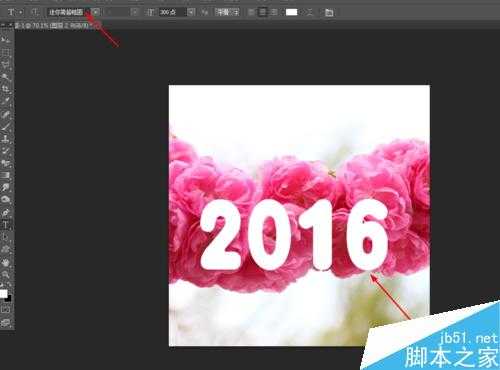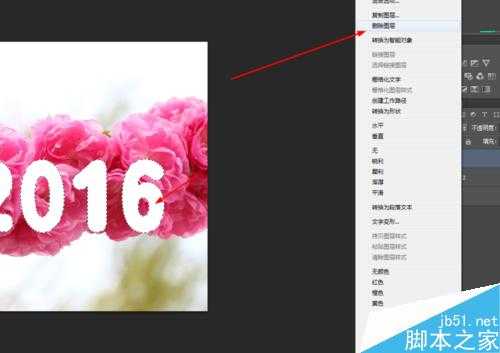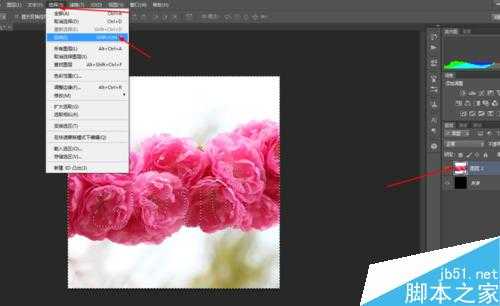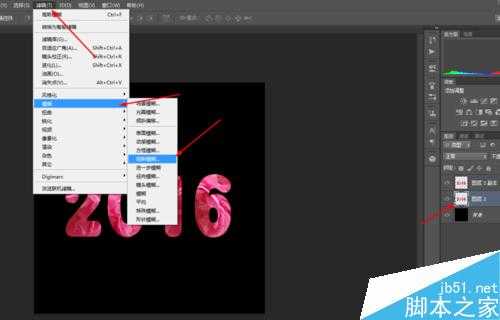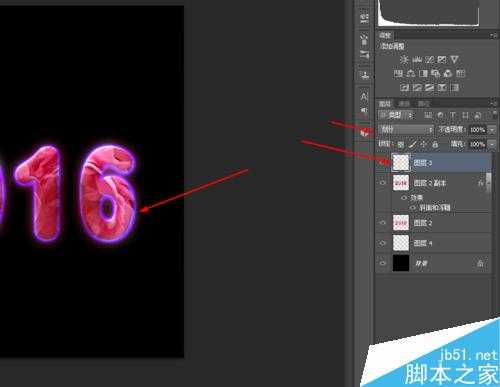蝙蝠岛资源网 Design By www.hbtsch.com
今天小编为大家分享ps制作漂亮甜美的2016桃花字体方法,教程比较基础,适合新手来学习,推荐过来,大家一起来学习吧!
方法/步骤
1、在ps软件中,新建一个800*800的文档,背景色填充为黑色,打开一张桃花的图片,再写上迷你简超粗圆的字体,如图所示
2、按ctrl点击字体生成选区,再点击字体右键删除图层,如图所示
3、然后在菜单栏上选择反向,再按delete删除键,如图所示
4、接着按ctrl+J复制图层2,选择图层2在滤镜中添加高斯模糊,如图所示
5、双击图层2的副本添加图层样式,调整一下斜面和浮雕,如图所示
6、接下来新建一个图层,按ctrl点击图层2生成选区,按alt+E+S描边8px,如图所示
7、最后把图层3的混合模式改为划分,如图所示
8、效果如下图所示
以上就是ps制作漂亮甜美的2016桃花字体方法介绍,操作很简单的,大家学会了吗?希望能对大家有所帮助!
标签:
ps,2016桃花字体
蝙蝠岛资源网 Design By www.hbtsch.com
广告合作:本站广告合作请联系QQ:858582 申请时备注:广告合作(否则不回)
免责声明:本站文章均来自网站采集或用户投稿,网站不提供任何软件下载或自行开发的软件! 如有用户或公司发现本站内容信息存在侵权行为,请邮件告知! 858582#qq.com
免责声明:本站文章均来自网站采集或用户投稿,网站不提供任何软件下载或自行开发的软件! 如有用户或公司发现本站内容信息存在侵权行为,请邮件告知! 858582#qq.com
蝙蝠岛资源网 Design By www.hbtsch.com
暂无ps制作漂亮甜美的2016桃花字体的评论...
更新日志
2025年11月07日
2025年11月07日
- 小骆驼-《草原狼2(蓝光CD)》[原抓WAV+CUE]
- 群星《欢迎来到我身边 电影原声专辑》[320K/MP3][105.02MB]
- 群星《欢迎来到我身边 电影原声专辑》[FLAC/分轨][480.9MB]
- 雷婷《梦里蓝天HQⅡ》 2023头版限量编号低速原抓[WAV+CUE][463M]
- 群星《2024好听新歌42》AI调整音效【WAV分轨】
- 王思雨-《思念陪着鸿雁飞》WAV
- 王思雨《喜马拉雅HQ》头版限量编号[WAV+CUE]
- 李健《无时无刻》[WAV+CUE][590M]
- 陈奕迅《酝酿》[WAV分轨][502M]
- 卓依婷《化蝶》2CD[WAV+CUE][1.1G]
- 群星《吉他王(黑胶CD)》[WAV+CUE]
- 齐秦《穿乐(穿越)》[WAV+CUE]
- 发烧珍品《数位CD音响测试-动向效果(九)》【WAV+CUE】
- 邝美云《邝美云精装歌集》[DSF][1.6G]
- 吕方《爱一回伤一回》[WAV+CUE][454M]